?word去除文字下方綠色波浪線的教程
時間:2023-01-14 11:58:26作者:極光下載站人氣:713
作為一款深受用戶喜愛的辦公軟件,word軟件成為了用戶必備的辦公軟件,這是因為在word軟件中用戶可以找到各種自己需要的功能來幫助自己,讓用戶提升了自己的編輯速度,當用戶在word軟件中編輯文檔文件時,還可以根據(jù)自己的需求來編輯文字間距、段落行距、對齊方式等,用戶找到相關(guān)的功能即可解決,最近小編看到有用戶反映到word軟件去除文字下方綠色波浪線的問題,之所以會有綠色波浪線,是因為用戶開啟了軟件的拼寫檢查導(dǎo)致的,想要將其去除,需要用戶打開軟件的選項窗口,并在校對選項卡中來取消勾選鍵入是拼寫檢查選項即可解決問題,詳細的操作過程是什么樣子的呢,接下來就讓小編來向大家介紹一下吧,希望用戶可以解決好問題。
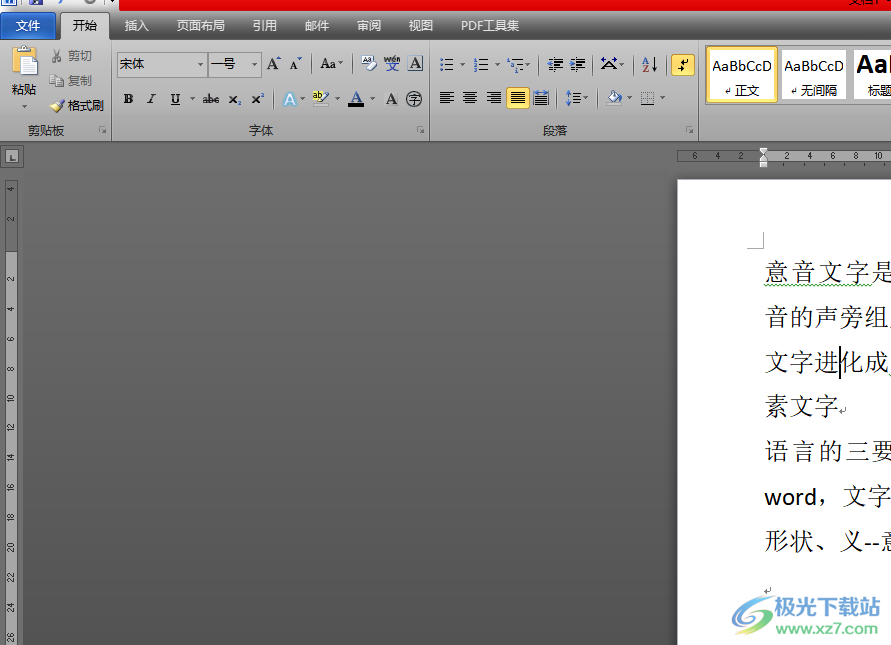
方法步驟
1.用戶首先需要在電腦桌面上點擊word軟件,并來到編輯頁面上可以看到文字下方的綠色波浪線

2.接著用戶在頁面上方的菜單欄中點擊文件選項,將會拓展出下拉選項卡,用戶選擇其中的選項功能
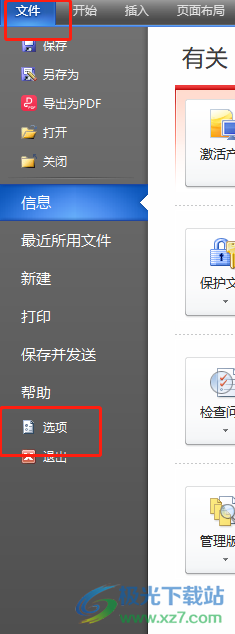
3.打開了選項窗口,用戶在左側(cè)選項卡中選擇校對選項,頁面的右側(cè)會顯示出相關(guān)的選項
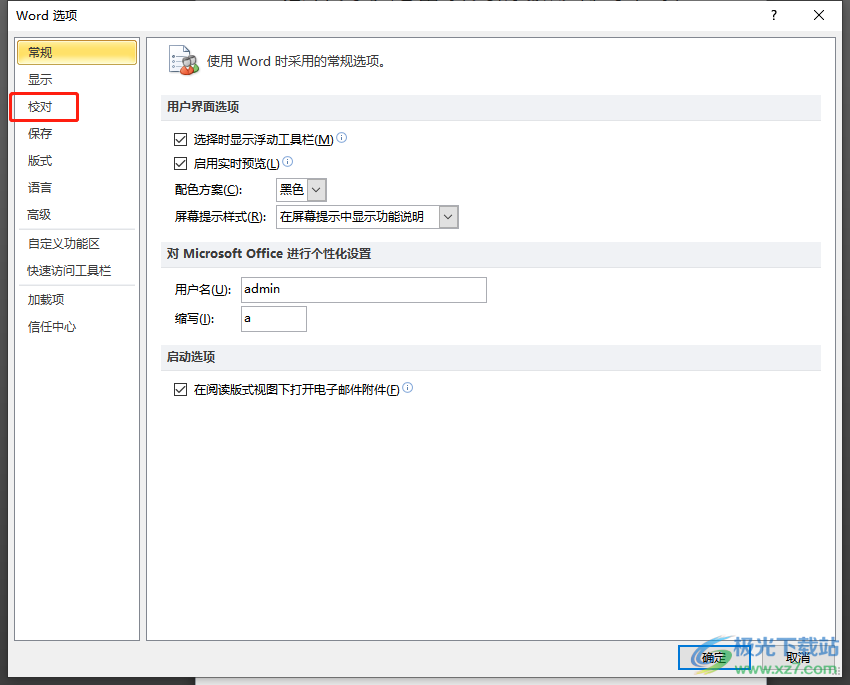
4.這時就需要用戶在word中更正拼寫和語法時板塊中取消勾選鍵入時檢查拼寫選項,最后再按下確定按鈕即可
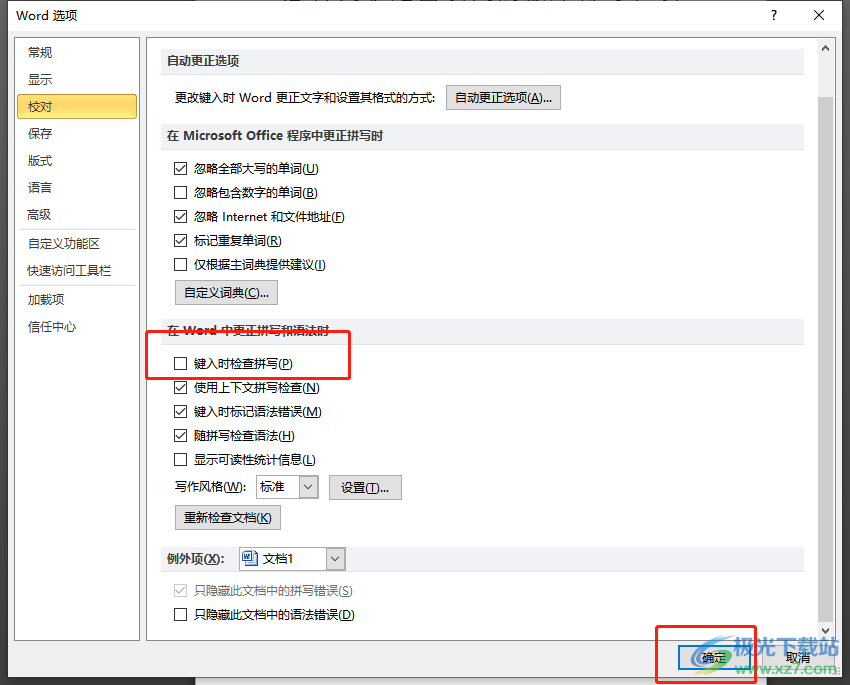
5.回到編輯頁面上用戶就可以看到文字下方的綠色波浪線已經(jīng)消失不見了

用戶在word軟件中編輯文檔文件時,會遇到文字下方有綠色波浪線的情況,這就需要用戶打開軟件的選項窗口,并在校對頁面上取消勾選鍵入時拼寫檢查選項即可,不難看出問題的解決方法是很簡單的,因此感興趣的用戶可以來看看小編的教程并跟著步驟操作起來。
相關(guān)推薦
相關(guān)下載
熱門閱覽
- 1百度網(wǎng)盤分享密碼暴力破解方法,怎么破解百度網(wǎng)盤加密鏈接
- 2keyshot6破解安裝步驟-keyshot6破解安裝教程
- 3apktool手機版使用教程-apktool使用方法
- 4mac版steam怎么設(shè)置中文 steam mac版設(shè)置中文教程
- 5抖音推薦怎么設(shè)置頁面?抖音推薦界面重新設(shè)置教程
- 6電腦怎么開啟VT 如何開啟VT的詳細教程!
- 7掌上英雄聯(lián)盟怎么注銷賬號?掌上英雄聯(lián)盟怎么退出登錄
- 8rar文件怎么打開?如何打開rar格式文件
- 9掌上wegame怎么查別人戰(zhàn)績?掌上wegame怎么看別人英雄聯(lián)盟戰(zhàn)績
- 10qq郵箱格式怎么寫?qq郵箱格式是什么樣的以及注冊英文郵箱的方法
- 11怎么安裝會聲會影x7?會聲會影x7安裝教程
- 12Word文檔中輕松實現(xiàn)兩行對齊?word文檔兩行文字怎么對齊?
網(wǎng)友評論